苹果一体机安装Win10系统后没有声音
- 分类:Win10 教程 回答于: 2022年10月10日 08:50:30
很多用户使用的电脑是苹果一体机,但是有用户反映自己给苹果一体机安装win10系统之后电脑没有声音了,这是怎么回事?遇到问题不要着急,小编这里就给大家带来安装Win10系统后没有声音解决方法。
工具/原料:
系统版本:windows10系统
品牌型号:苹果
方法/步骤:
安装Win10系统后没有声音解决方法:
方法一、确定是否开启声音服务
1、选择桌面的计算机(此电脑)图标,右键选择管理打开。

2、打开计算机管理器中的“服务和应用程序”,如图所示,点击“服务”,在右边的窗口中找到“Windows Audio”服务,点击Windows Audio服务并鼠标右键设置“启动”即可。
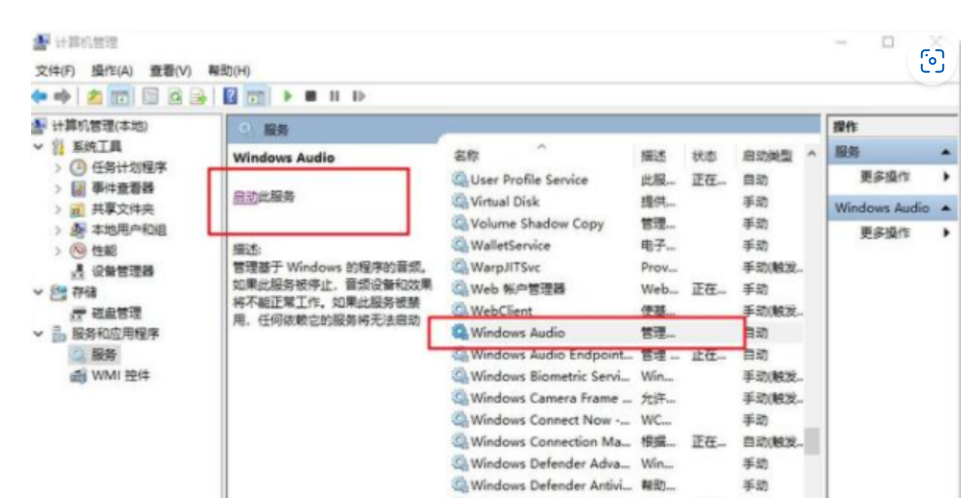
方法二、更新驱动程序
1、可能跟声卡驱动有关。右键此电脑,打开“管理”页面。
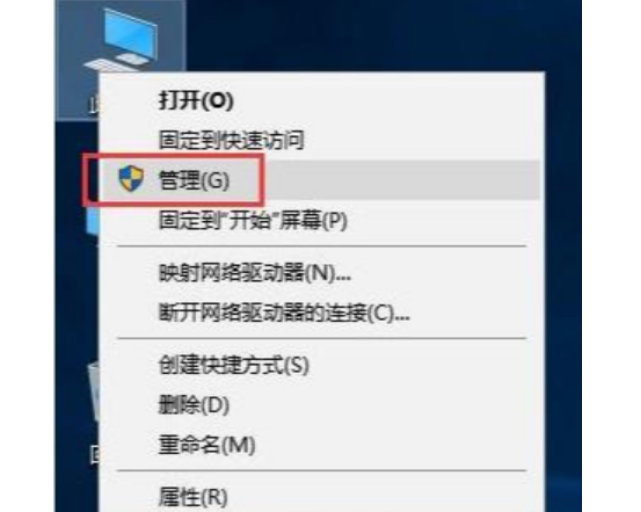
2、点击设备管理器进入后,展开音频输入和输出选项,鼠标右键对应的声卡硬件设备并选择更新驱动程序。

3、之后选择windows自动为硬件搜索合适的驱动程序软件windows便会自动在线搜索合适的驱动程序。
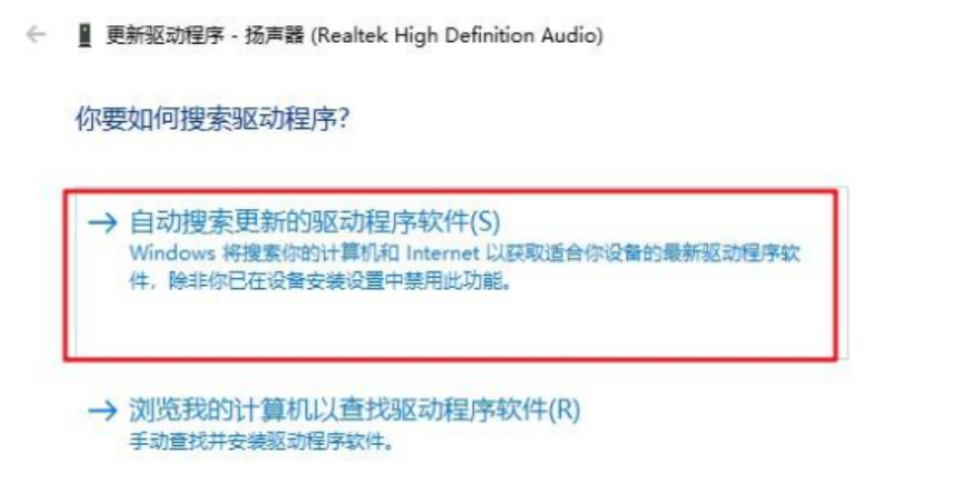
总结:
确定是否开启声音服务;
更新驱动程序。
 有用
78
有用
78


 小白系统
小白系统


 1000
1000 1000
1000 1000
1000 1000
1000 1000
1000 1000
1000 1000
1000 1000
1000 1000
1000 1000
1000猜您喜欢
- win10需要激活的方法2022/11/30
- win10输入法设置方法2023/04/16
- 详解官方原版win10安装教程步骤..2021/11/05
- 笔记本电脑怎么装win10系统2021/06/07
- 联想win10系统远程桌面连接操作步骤..2021/10/26
- 电脑win10系统重新装系统的步骤..2024/01/13
相关推荐
- win10一键重装教程2024/01/16
- win10教育版和专业版谁更好用..2022/10/22
- win10关闭网络连接通知图文教程..2020/10/20
- 无法连接到nvidia,小编教你Win10提示..2018/05/26
- ie浏览器启用javascript高级程序设计p..2023/03/28
- 小白也能轻松搞定的win10重装系统步骤..2024/05/20




















 关注微信公众号
关注微信公众号





